Vous avez l'intention de quitter Deezer et d'utiliser un autre service de streaming musical ? Vous êtes peut-être curieux de savoir comment importer vos playlists et musiques préférées dans la nouvelle application.
Pas d'inquiétude, c'est possible. Dans cet article, nous allons partager avec vous la meilleure solution pour que vous puissiez exporter des Playlists depuis Deezer sans problème.
Sans plus attendre, voyons comment exporter les playlists Deezer vers n'importe quelle autre plateforme, pour les stocker en local ou même en fichiers MP3.

Partie 1 : Exporter la playlist Deezer vers d'autres services
Voici nos meilleures solutions pour vous aider exporter vos chansons Deezer et des playlists sur d'autres plateformes. Continuez à lire pour les découvrir.
Exporter gratuitement des chansons et des playlists depuis Deezer
Plates-formes musicales prises en charge: YouTube Music, YouTube, Apple Music, Spotify, Deezer
Prix :100% gratuit
Bien qu'il n'existe pas de méthode officielle pour le faire, vous pouvez utiliser MobileTrans pour exporter gratuitement vos playlists et votre musique Deezer. Plus efficace que tout autre logiciel tiers ou service de transfert sur Internet, MobileTrans est simple à utiliser, fiable et rapide.
Bien plus qu'un simple transfert de playlists et de musique, MobileTrans vous permet de transférer toutes sortes de fichiers et de données entre des appareils Android, iOS, Windows et Mac.
MobileTrans - Transfert de playlists
- • Il vous permet de transférer gratuitement des playlists entre différentes plateformes.
- • Vous pouvez déplacer la musique téléchargée d'un appareil à l'autre à l'aide de cet outil.
- • Il vous permet de transférer de la musique d'un compte à l'autre.
- • Il vous permet d'exporter votre musique et votre playlist d'un smartphone vers un ordinateur.

 4.5/5 Excellent
4.5/5 ExcellentEtapes pour exporter la playlist et les chansons de Deezer avec MobileTrans
- Ouvrez MobileTrans et naviguez vers Plus > Transfert de Playlist

- Cliquez sur Démarrage pour déclencher le processus.
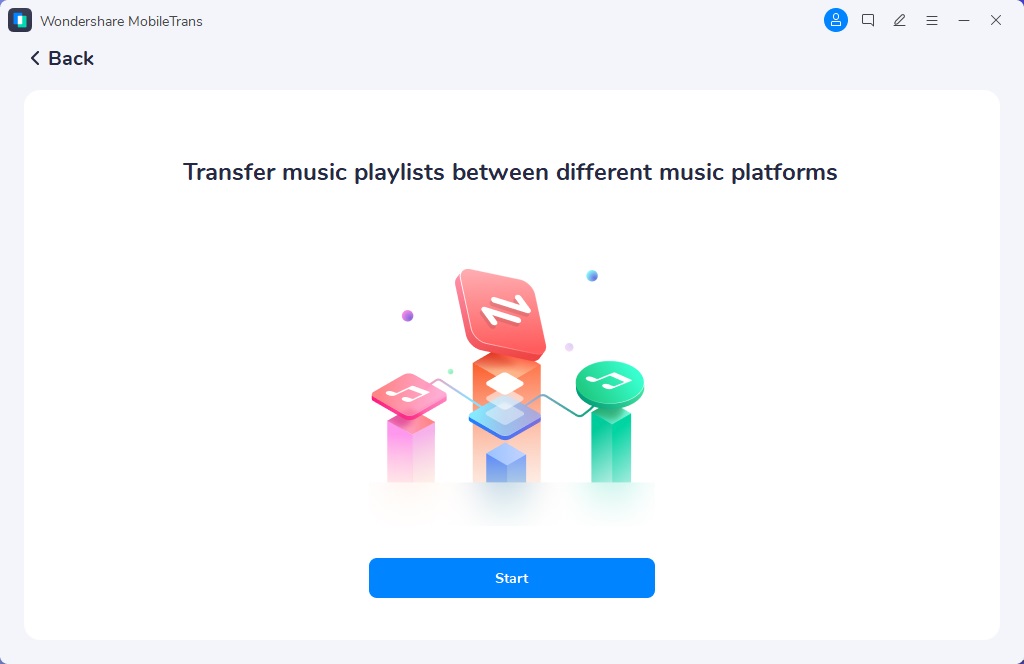
- Sélectionner Deezer et choisissez votre plateforme de destination, comme Apple Music, Spotify, etc.

- Choisissez les chansons et les playlists de Deezer que vous souhaitez exporter vers une autre plateforme, puis cliquez sur Transferer .

- Attendez quelques minutes et le processus sera terminé.

Avantages:
- Aucune limitation
- Utilisation gratuite
Inconvénients:
- Pour utiliser cette application, vous aurez besoin d'un ordinateur
Exporter Deezer Music via FreeYourMusic
Plateforme musicale prise en charge: Spotify, Apple Music, Tidal, Pandora, Soundcloud, Qobuz, YouTube Music, Amazon Music, Deezer
Prix: L'utilisation est gratuite, mais vous devez payer 9,99 USD par mois pour utiliser davantage de fonctionnalités.
Freeyourmusic est considéré comme une application ultra-simple pour le transfert de listes de lecture.
Il s'agit d'une application assez simple qui permet d'exporter instantanément toutes vos playlists et vos chansons vers la plateforme musicale de votre choix. Avec un abonnement, vous pouvez bénéficier de fonctionnalités telles que l'auto-synchronisation des playlists et une assistance technique dédiée 24 heures sur 24 et 7 jours sur 7.
Si vous êtes à la recherche d'une application vous permettant d'exporter votre playlist Deezer et vos chansons vers n'importe quelle autre plateforme musicale, utilisez FreeYourMusic pour des transferts illimités.
Etapes pour exporter des playlists de Deezer vers une autre plateforme musicale:
- Téléchargez FreeYourMusic pour votre Windows, iOS, Android ou macOS
- Lancer l'application et accédez à l'onglet Transferer
- Sélectionner la source comme Deezer

- Choisissez votre destination

- Sélectionnez Playlists

- Accepter l'action et attendre qu'elle termine l'exportation

Avantages
- Il peut synchroniser toutes vos chansons et playlists automatiquement.
- Un service d'assistance très réactif
Inconvénients
- Vous avez besoin d'un abonnement pour utiliser cette plateforme
Partie 2 : Exporter des playlists Deezer vers des fichiers CSV / TXT
Que faire si l'on souhaite exporter la playlist Deezer au format TXT ou CSV ? Est-ce possible ? Bien sûr que oui!
Voici comment procéder:
Exporter des playlists Deezer au format CSV via un outil de développement
Format supporté: CSV
Prix : gratuité
Lorsque vous utilisez Deezer dans votre navigateur Chrome, vous pouvez coller un script JS sans utiliser d'outils tiers pour exporter la playlist Deezer. Après avoir ouvert l'une de vos playlists, vous devez faire un clic droit sur la page pour Inspecter cette page. Ensuite, choisissez Console > Menu > Plus d'outils > Outils pour développeurs, et exécutez le script
Cependant, cela peut s'avérer difficile pour les non-initiés à la technologie.
Avantages:
- Il suffit d'ajouter un script JS au lieu d'outils tiers.
Inconvénients:
- Difficile pour les utilisateurs simples
Exporter des chansons Deezer vers des fichiers CSV et TXT via Soundiiz
Format supporté: CSV, TXT, URL, JSON, XML, XSPF
Prix: Il peut être utilisé gratuitement. Vous devrez payer 2,99 $ par mois ou 35,83 $ par an pour débloquer d'autres fonctionnalités.
Soundiiz est l'une des applications les plus utilisées. Il s'agit plutôt d'un outil en ligne capable d'exporter des playlists sur les plateformes musicales que vous utilisez. Elle est également dotée de nombreuses fonctionnalités utiles, telles que le réarrangement, le regroupement, la fusion et la division des playlists. Ce service prend en charge un grand nombre de plateformes de streaming.
Avantages:
- Facile à utiliser
- Il peut synchroniser vos chansons et vos playlists sur les plateformes que vous utilisez.
Inconvénients:
- Il peut synchroniser vos chansons et vos playlists sur les plateformes que vous utilisez.
Partie 3 : Exporter des playlists Deezer au format MP3
Si vous souhaitez exporter la playlist Deezer au format MP3, il existe plusieurs convertisseurs Deezer disponibles sur le marché qui peuvent vous aider. L'un d'entre eux est Tunelf Deezer Music Converter. Il s'agit d'une solution professionnelle tout-en-un de conversion et de téléchargement de musique.
Exporter des playlists Deezer au format MP3 avec Tunelf:
- Pour commencer, vous aurez besoin de l’ Application Deezer et du Tunelf Deezer Music Converter sur votre PC
- Lancer l'application, c'est-à-dire l'application Tunelf Deezer Music Converter , puis allez à Bibliothèque musicale, et choisissez votre playlist. Copiez et collez le lien de la playlist dans la barre de recherche de l'application

- Allez maintenant à la page Barre de menu > Preferences Appliquez votre format souhaité , c'est-à-dire., MP3 , et appliquez d'autres paramètres tels que débit binaire, taux d'échantillonnage, et canal

- Cliquez sur le Bouton de conversion . Tunelf convertira et téléchargera la playlist. Une fois le téléchargement effectué, vous pourrez la consulter en cliquant sur l'Icône convertie

Avantages:
- Un logiciel génial
- Très simple à utiliser
Inconvénients:
- Il nécessite un abonnement
Bonus : Exporter la playlist Deezer directement vers Anghami
Si vous envisagez de passer à Anghami, l'exportation des playlists Deezer sera beaucoup plus facile. Cependant, veuillez noter que le processus peut prendre plus de temps si vous avez un nombre important de chansons et de playlists sur Deezer.

Pour comprendre comment il le fait de manière transparente, continuez à lire.
Etapes pour exporter des playlists Deezer vers Anghami directement
- Accédez à l'application Desktop ou à n'importe quel Webplayer et connectez-vous en utilisant les informations d'identification Anghami.
- Naviguer vers Paramètres à partir du menu
- Aller dans Musique à partir de Paramètres
- Importez de la musique sur Deezer
- Connectez-vous à votre compte Deezer
- Tout a été fait, il suffit de regarder la procédure pendant qu'Anghami crée vos playlists
Conclusion
Exporter la playlist Deezer est donc possible. Ce n'est pas très compliqué si vous disposez de l'un des outils suivants.
Si vous préférez exporter votre playlist Deezer vers une autre application, utilisez MobileTrans.
MobileTrans - Transfert de Playlist
Transférez gratuitement des playlists entre différentes plateformes. Déplacez facilement la musique téléchargée d'un appareil à l'autre.




